Jak změnit nebo obnovit výchozí umístění složky Camera Roll ve Windows 10

Tato příručka vám ukáže, jak změnit nebo obnovit výchozí umístění složky Camera Roll ve Windows 10.

Někteří lidé nemají ve zvyku používat Centrum akcí, protože kontrola a mazání oznámení zabere spoustu času, takže se často rozhodnou Centrum akcí ve Windows 10 zakázat . Co když však chcete vidět oznámení, i když je Centrum akcí vypnuté? Tips.BlogCafeIT vás provedou, jak nastavit hodiny upozornění podle preferencí uživatele.
Změňte čas zobrazení oznámení pomocí aplikace Nastavení
Krok 1: Otevřete okno Start v hlavním rozhraní, vyberte Nastavení .
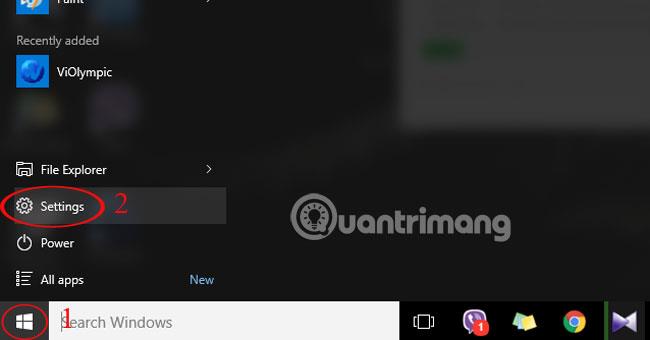
Krok 2: Vyberte Usnadnění přístupu .
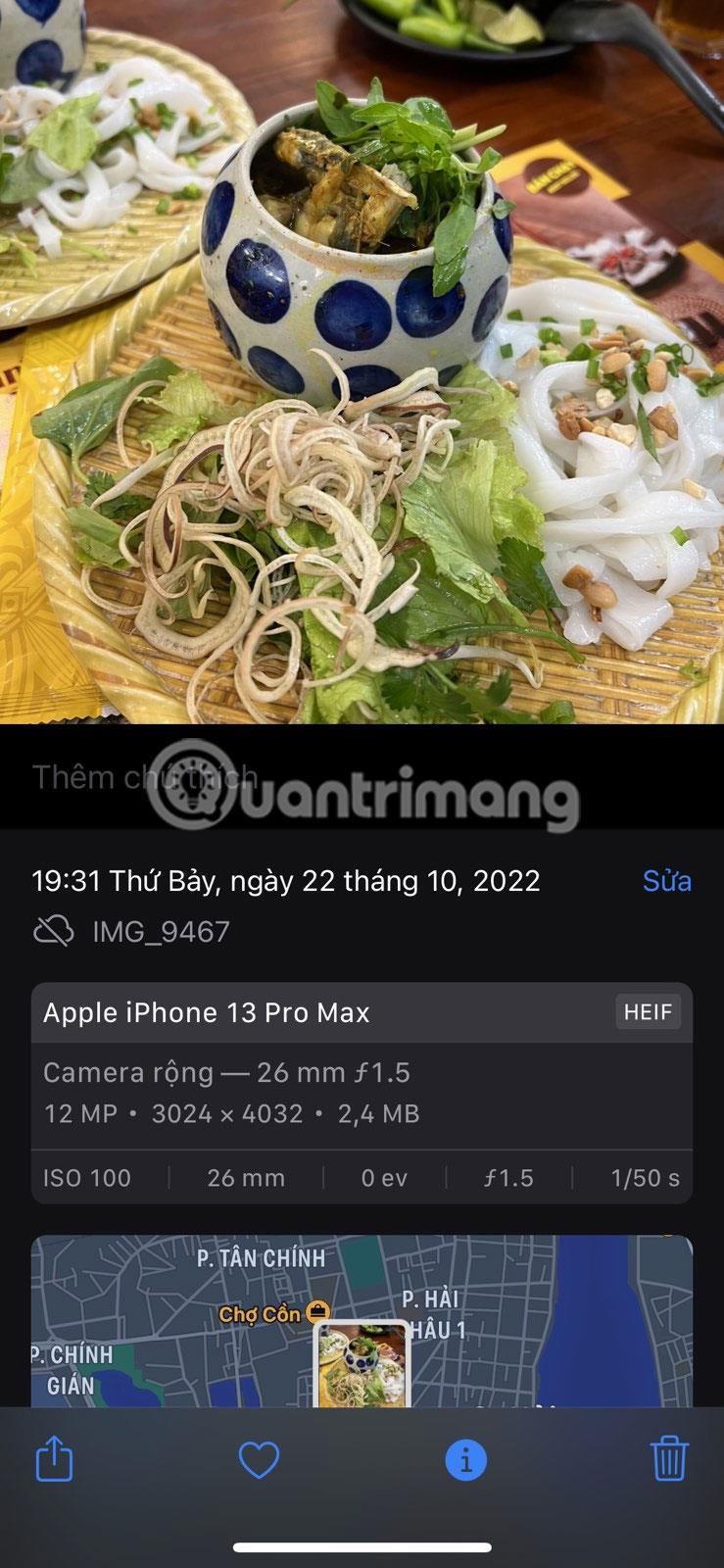
Krok 3: V levém panelu nabídek klikněte na Další možnosti a vyberte Zobrazit oznámení pro .
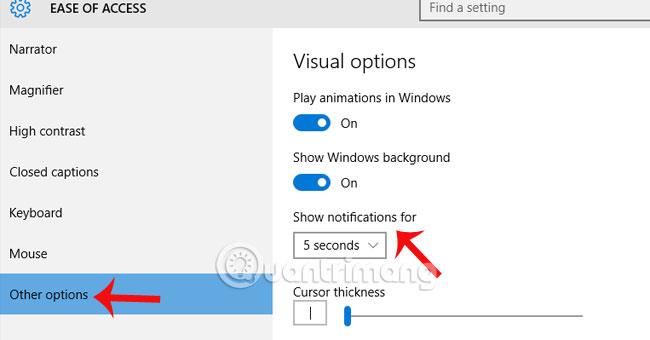
Krok 4: Zde můžete nastavit čas, kdy se oznámení zobrazí. Maximum je 5 minut a minimum je 5 sekund. Oznámení se tedy zobrazí ve správný čas, který jsme nastavili jako výchozí.

Změňte čas zobrazení oznámení pomocí Centra usnadnění přístupu
1. Otevřete Ovládací panely (zobrazení ikon) a klepněte na ikonu Centrum usnadnění přístupu .
2. Klepněte na odkaz Použít počítač bez zobrazení v Centru usnadnění přístupu.
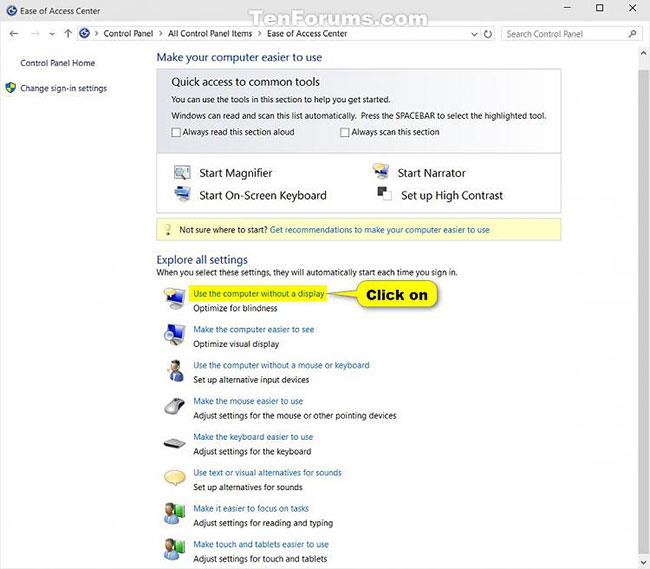
Klikněte na odkaz Použít počítač bez zobrazení v Centru usnadnění přístupu
3. V části Upravit časové limity a blikající vizuály v rozevírací nabídce Upravit časové limity a blikající vizuály vyberte požadovanou dobu trvání a klepněte na OK.
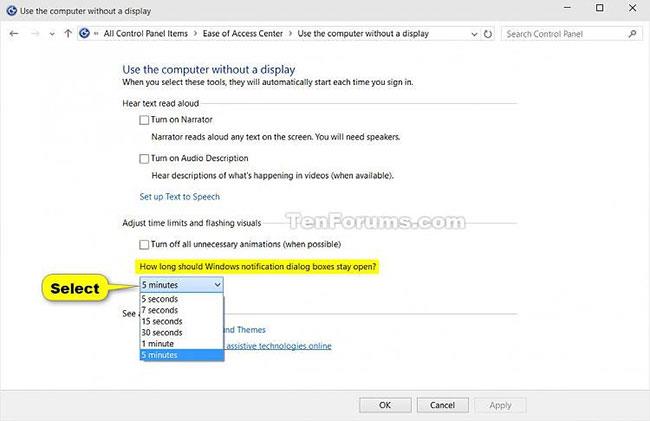
V rozevírací nabídce Upravit časové limity a blikající vizuály vyberte požadovanou dobu trvání a klikněte na OK
Poznámka : Výchozí čas je 5 sekund.
4. Pokud chcete, můžete nyní Centrum usnadnění přístupu zavřít.
Změňte čas zobrazení oznámení pomocí Editoru registru
1. Napište regedit do vyhledávacího pole ( Win+ S) na Start nebo na hlavním panelu a kliknutím Enterotevřete Editor registru .
2. Na výzvu nástroje UAC klepněte na Ano.
3. V Editoru registru přejděte do umístění níže.
HKEY_CURRENT_USER\Control Panel\Accessibility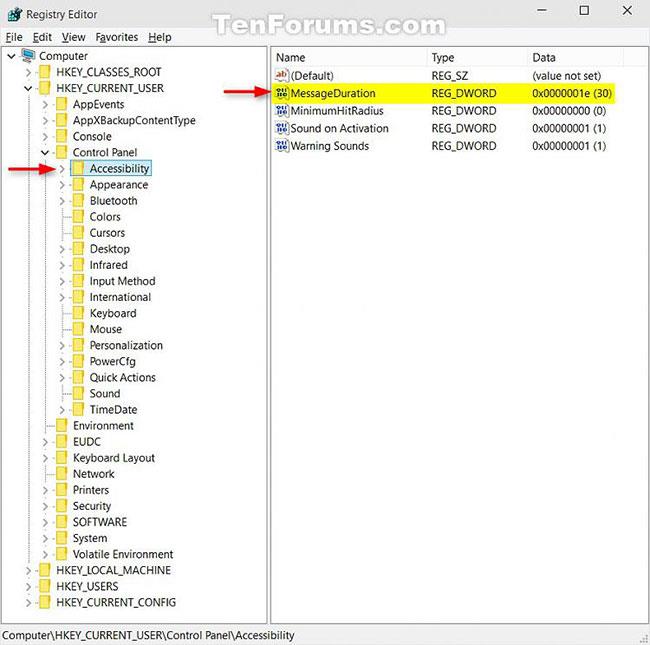
V Editoru registru přejděte do umístění klíče
4. V pravém panelu klávesy zpřístupnění poklepejte na DWORD MessageDuration a upravte ji.
5. Vyberte možnost Desetinné , zadejte počet sekund (1 minuta = 60 sekund), po které se má oznámení zobrazovat, a klikněte na OK.
Poznámka : Výchozí čas je 5 sekund. Zadejte libovolné číslo kratší než 5 sekund a znovu se zobrazí výchozí možnost.
Vyberte možnost Desítková, zadejte počet sekund, po které se má oznámení zobrazovat, a klikněte na OK
6. Nyní můžete zavřít Editor registru , pokud chcete.
Změna doby zobrazení oznámení ve Windows 10 je velmi snadná. Můžete se řídit jedním ze tří výše uvedených způsobů, jak upravit časová upozornění, která se zobrazují podle potřeby.
Další články naleznete níže:
Přeji vám úspěch!
Tato příručka vám ukáže, jak změnit nebo obnovit výchozí umístění složky Camera Roll ve Windows 10.
Snížení velikosti a kapacity fotografií vám usnadní jejich sdílení nebo posílání komukoli. Zejména v systému Windows 10 můžete hromadně měnit velikost fotografií pomocí několika jednoduchých kroků.
Pokud nepotřebujete zobrazovat nedávno navštívené položky a místa z důvodu bezpečnosti nebo ochrany soukromí, můžete to snadno vypnout.
Jedno místo pro ovládání mnoha operací přímo na systémové liště.
V systému Windows 10 si můžete stáhnout a nainstalovat šablony zásad skupiny pro správu nastavení Microsoft Edge a tato příručka vám ukáže postup.
Hlavní panel má omezený prostor, a pokud pravidelně pracujete s více aplikacemi, může vám rychle dojít místo na připnutí dalších oblíbených aplikací.
Stavový řádek v dolní části Průzkumníka souborů vám říká, kolik položek je uvnitř a vybraných pro aktuálně otevřenou složku. Dvě tlačítka níže jsou také k dispozici na pravé straně stavového řádku.
Microsoft potvrdil, že další velkou aktualizací je Windows 10 Fall Creators Update. Zde je návod, jak aktualizovat operační systém dříve, než jej společnost oficiálně spustí.
Nastavení Povolit časovače probuzení v Možnosti napájení umožňuje systému Windows automaticky probudit počítač z režimu spánku, aby mohl provádět naplánované úlohy a další programy.
Zabezpečení Windows odesílá upozornění s důležitými informacemi o stavu a zabezpečení vašeho zařízení. Můžete určit, která oznámení chcete dostávat. V tomto článku vám Quantrimang ukáže, jak zapnout nebo vypnout oznámení z Centra zabezpečení systému Windows ve Windows 10.
Také by se vám mohlo líbit, že kliknutím na ikonu na hlavním panelu se dostanete přímo do posledního okna, které jste měli v aplikaci otevřené, aniž byste potřebovali miniaturu.
Pokud chcete změnit první den v týdnu ve Windows 10 tak, aby odpovídal zemi, ve které žijete, vašemu pracovnímu prostředí nebo chcete lépe spravovat svůj kalendář, můžete to změnit pomocí aplikace Nastavení nebo Ovládacích panelů.
Počínaje verzí aplikace Váš telefon 1.20111.105.0 bylo přidáno nové nastavení Více oken, které umožňuje povolit nebo zakázat upozornění před zavřením více oken při ukončení aplikace Váš telefon.
Tato příručka vám ukáže, jak povolit nebo zakázat zásadu dlouhých cest Win32, aby byly cesty delší než 260 znaků pro všechny uživatele ve Windows 10.
Připojte se k Tips.BlogCafeIT a zjistěte, jak vypnout navrhované aplikace (navrhované aplikace) ve Windows 10 v tomto článku!
V dnešní době používání mnoha programů pro notebooky způsobuje rychlé vybíjení baterie. To je také jeden z důvodů, proč se baterie počítačů rychle opotřebovávají. Níže jsou uvedeny nejúčinnější způsoby, jak ušetřit baterii v systému Windows 10, které by čtenáři měli zvážit.
Pokud chcete, můžete standardizovat obrázek účtu pro všechny uživatele na vašem PC na výchozí obrázek účtu a zabránit uživatelům v pozdější změně obrázku účtu.
Už vás nebaví Windows 10 otravovat úvodní obrazovkou „Získejte ještě více z Windows“ při každé aktualizaci? Některým lidem to může pomoci, ale také překážet těm, kteří to nepotřebují. Zde je návod, jak tuto funkci vypnout.
Nový prohlížeč Edge založený na Chromu od společnosti Microsoft ukončí podporu pro soubory elektronických knih EPUB. K prohlížení souborů EPUB v systému Windows 10 budete potřebovat aplikaci pro čtení EPUB třetí strany. Zde je několik dobrých bezplatných možností, ze kterých si můžete vybrat.
Pokud máte výkonný počítač nebo nemáte v systému Windows 10 mnoho spouštěcích programů, můžete zkusit zkrátit nebo dokonce úplně deaktivovat zpoždění při spuštění, aby se váš počítač spouštěl rychleji.
Kiosk Mode ve Windows 10 je režim pro použití pouze 1 aplikace nebo přístupu pouze k 1 webu s uživateli typu host.
Tato příručka vám ukáže, jak změnit nebo obnovit výchozí umístění složky Camera Roll ve Windows 10.
Úprava souboru hosts může způsobit, že nebudete moci přistupovat k Internetu, pokud soubor není správně upraven. Následující článek vás provede úpravou souboru hosts ve Windows 10.
Snížení velikosti a kapacity fotografií vám usnadní jejich sdílení nebo posílání komukoli. Zejména v systému Windows 10 můžete hromadně měnit velikost fotografií pomocí několika jednoduchých kroků.
Pokud nepotřebujete zobrazovat nedávno navštívené položky a místa z důvodu bezpečnosti nebo ochrany soukromí, můžete to snadno vypnout.
Microsoft právě vydal aktualizaci Windows 10 Anniversary Update s mnoha vylepšeními a novými funkcemi. V této nové aktualizaci uvidíte spoustu změn. Od podpory stylusu Windows Ink po podporu rozšíření prohlížeče Microsoft Edge byly výrazně vylepšeny také nabídky Start a Cortana.
Jedno místo pro ovládání mnoha operací přímo na systémové liště.
V systému Windows 10 si můžete stáhnout a nainstalovat šablony zásad skupiny pro správu nastavení Microsoft Edge a tato příručka vám ukáže postup.
Tmavý režim je rozhraní s tmavým pozadím ve Windows 10, které pomáhá počítači šetřit energii baterie a snižuje dopad na oči uživatele.
Hlavní panel má omezený prostor, a pokud pravidelně pracujete s více aplikacemi, může vám rychle dojít místo na připnutí dalších oblíbených aplikací.






















